Perspectiva general de recubrir
Recubrir crea una operación realizando transiciones entre perfiles. Un recubrimiento puede ser una base, un saliente, un corte o una superficie. Un recubrimiento se crea mediante dos o más perfiles. Sólo el primero, el último o el primero y último perfiles pueden ser puntos. Un sólo croquis 3D puede contener todas las entidades de croquis, incluyendo curvas guía y perfiles.
 Para un recubrimiento sólido, los perfiles primero y último deben ser caras del modelo o caras creadas por líneas de partición, perfiles planos o superficies.
Para un recubrimiento sólido, los perfiles primero y último deben ser caras del modelo o caras creadas por líneas de partición, perfiles planos o superficies.
Para crear un recubrimiento:
-
Lleve a cabo una de las siguientes acciones:
-
Haga clic en Saliente/Base Recubierta  en la barra de herramientas Operaciones, o en Insertar, Saliente/Base, Recubrir.
en la barra de herramientas Operaciones, o en Insertar, Saliente/Base, Recubrir.
-
Haga clic en Recubrir corte  en la barra de herramientas Operaciones, o en Insertar, Cortar, Recubrir.
en la barra de herramientas Operaciones, o en Insertar, Cortar, Recubrir.
-
Haga clic en Recubrir superficie  en la barra de herramientas Superficies, o en Insertar, Superficie, Recubrir.
en la barra de herramientas Superficies, o en Insertar, Superficie, Recubrir.
-
Establezca las opciones en el PropertyManager.
-
Para manipular el recubrimiento:
-
Sincronice perfiles de recubrimiento.
-
Arrastre la geometría de croquis 3D para modificar la forma de operaciones al crear o editar un recubrimiento.
-
Agregue, sitúe y edite nuevas secciones de recubrimiento.
-
Cree un recubrimiento de un punto, aun si dicho punto es parte de un croquis que contiene otras entidades de croquis. 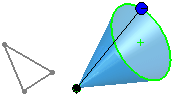
-
Vea el recubrimiento utilizando
franjas de cebra
conforme se crea.
Coloque el cursor sobre el recubrimiento, abra el menú contextual y seleccione Vista preliminar de franjas de cebra. Al crear otro barrido o recubrimiento, o al agregar una sección de recubrimiento, se visualizan las franjas de cebra. Utilice el menú contextual para desactivar Vista preliminar de franjas de cebra.
-
Vea el recubrimiento utilizando una vista preliminar de malla
.
-
Haga clic con el botón derecho del ratón y alterne entre una Vista preliminar transparente
y una Vista preliminar opaca del recubrimiento.
-
Haga clic en Aceptar  .
.
Otros temas de recubrimiento: